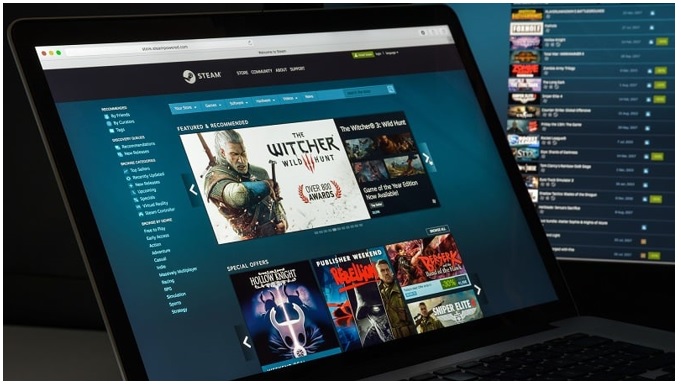TIN CÔNG NGHỆ
Hướng dẫn cách để bạn Share Family Steam trên Steam cực dễ cho gia đình, bạn bè
Hướng dẫn cách để bạn Share Family Steam trên Steam cực dễ cho gia đình, bạn bè
Nếu như bạn muốn thực hiện chia sẻ game trong tài khoản Steam của mình cho bạn bè hoặc là các thành viên trong gia đình chơi cùng thì có thể sử dụng tính năng Family Sharing. Vì tính năng này cho phép người khác truy cập vào thư viện của Steam của bạn và chơi game mà không tốn bất kì đồng xu nào.
Tính năng của Steam Family Sharing hoạt động như nào?
Trước khi đi vào các bước của cách thực hiện, chúng ta hãy cùng lướt qua một vài thông tin để có thể hiểu rõ hơn về cách hoạt động của tính năng này. Family Sharing là có tính năng cho phép người khác chơi game nằm trong thư viện Steam của bạn mà họ không cần trả tiền. Sau khi bạn thực hiện bật tính năng này lên thì tất cả game nằm trong tài khoản của bạn sẽ xuất hiện trong tài khoản của những bạn bè của bạn.
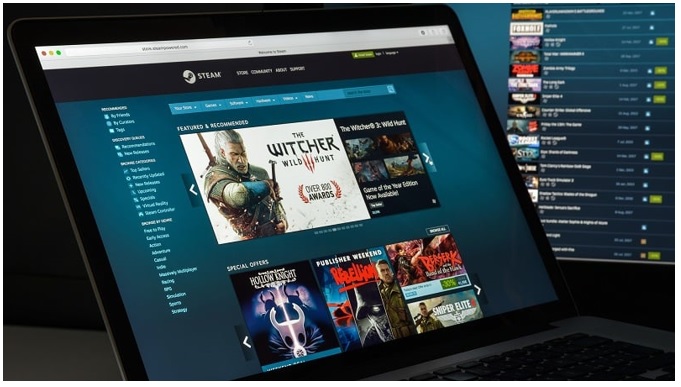
Tính năng này cho phép được share family Steam tới tận 5 tài khoản và 10 thiết bị (PC, laptop) khác nhau có thể truy cập được vào tài khoản bạn. Chưa hết, những người được quyền truy cập vào thư viện của Steam khi chơi game còn có thể đạt được những “achievement” (nghĩa là thành tựu trong game) của riêng họ.
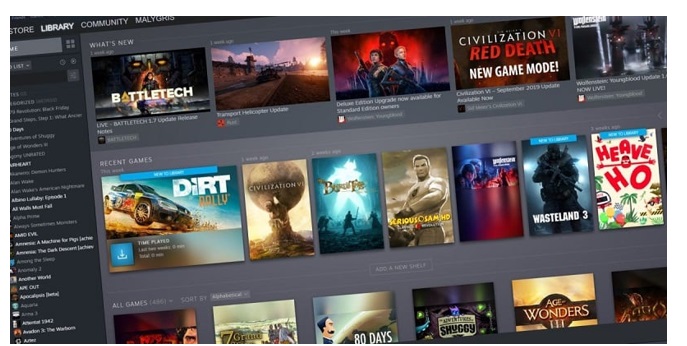
Hướng dẫn bạn cách chia sẻ game trên Steam
Để sử dụng được tính năng Family Sharing, đầu tiên bạn sẽ cần bật tính năng Steam Guard (được xác thực 2 lần) trước. Đây là tính năng dùng để bảo vệ được tài khoản của bạn bị đăng nhập trái phép. Bên cạnh đó, bạn của bạn cũng cần phải thực hiện mở PC sẵn và chuẩn bị cho quá trình chia sẻ mà bạn sắp thực hiện.
Thứ 1 là Cách bật Steam Guard
Bước 1: Bạn mở Steam, sau đó ở góc phía trên bên trái bạn chọn Steam rồi nhấn chọn Settings.
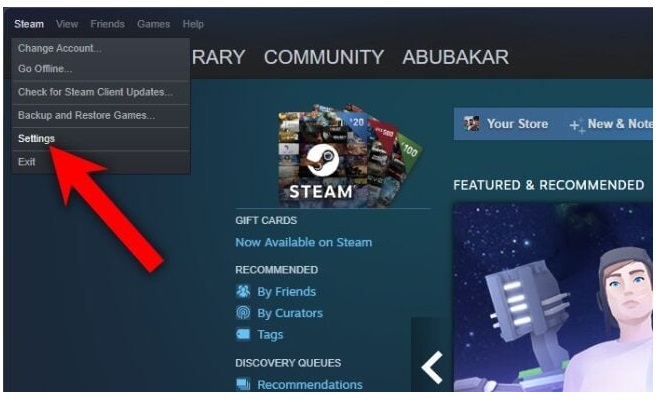
Bước 2: Tại ô cửa sổ Settings, bạn thực hiện chọn Manage Steam Guard Account Security.
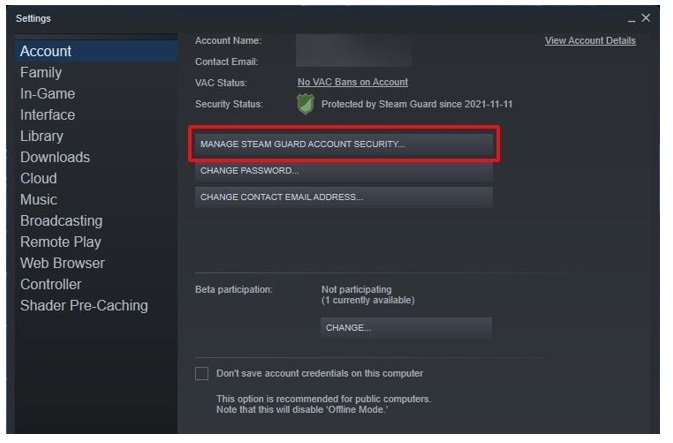
Bước 3: Bạn có thể nhấn chọn xác thực bằng thông báo qua email hoặc là điện thoại (bằng cách sử dụng ứng Steam dành cho Android hoặc là iPhone).
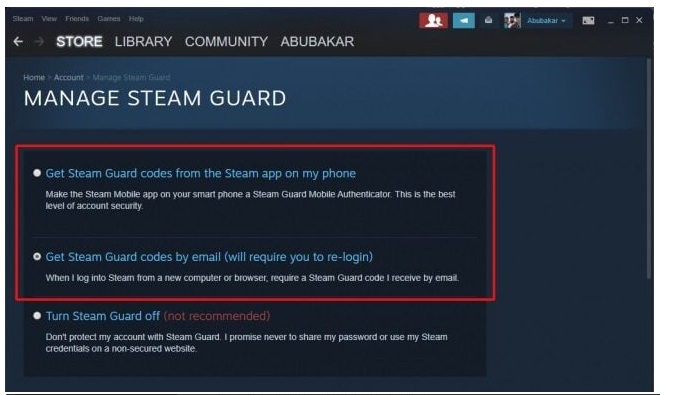
Bước 4: Bạn Nhập mã code mà Steam Guard gửi cho bạn thông qua 1 trong 2 cách. Để bạn chọn bên trên là bạn đã có thể đăng nhập lại vào được Steam.
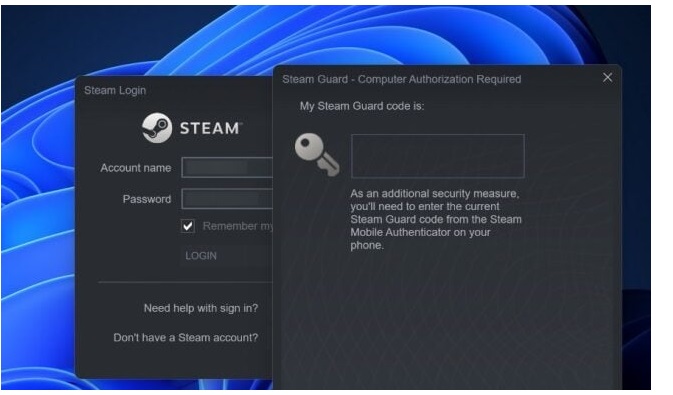
Thứ 2 là Cách bật tính năng chia sẻ game Steam
Bước 1: Bạn Mở Steam, sau đó ở góc trên bên trái bạn nhấn chọn Steam rồi chọn Settings.
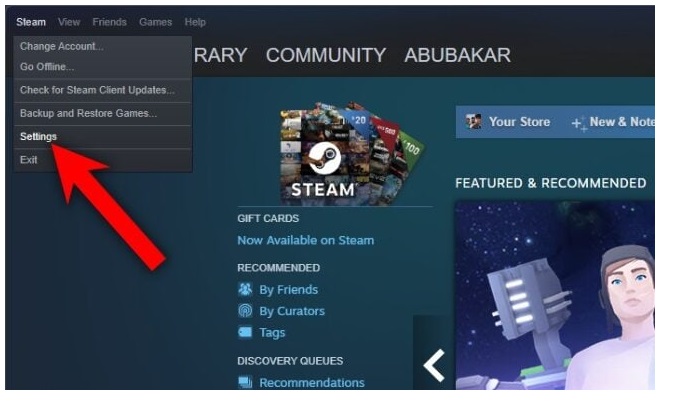
Bước 2: Tại cột phía bên trái bạn chọn Family. Sau đó bạn chọn vào ô Authorize Library Sharing on This Computer.
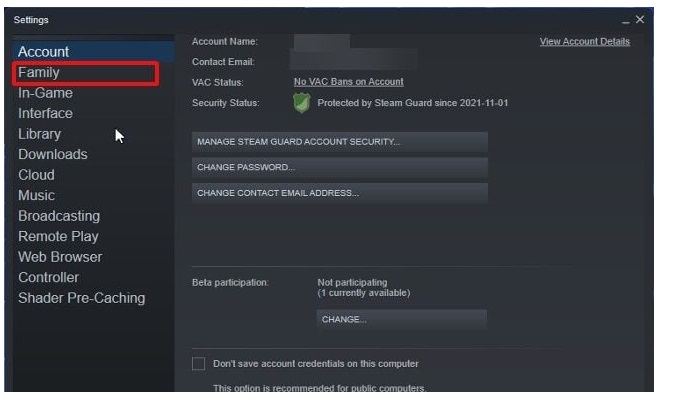
- Bước 3: Bạn Đăng xuất tài khoản Steam của bạn. Rồi kêu bạn của bạn đăng nhập vào tài khoản Steam của họ ở trên máy tính.
- Bước 4: Một lần nữa hãy đăng xuất khỏi tài khoản Steam của bạn bè bạn. Rồi sau đó đăng nhập vào tài khoản Steam của bạn.
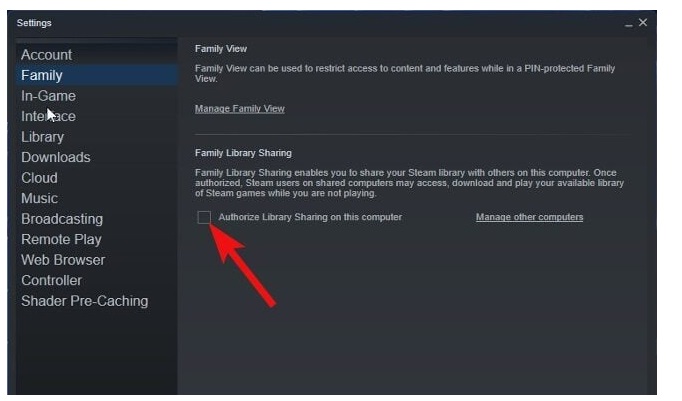
- Bước 5: Bạn vào lại mục Family trong Settings. Bây giờ bạn sẽ thấy được tên của tài khoản bạn bè xuất hiện trong mục Eligible accounts.
- Bước 6: Hãy chọn vào ô tên tài khoản của bạn bè bạn. Rồi sau đó chọn OK. Sau đó cho bạn của bạn sẽ đăng nhập vào tài khoản của họ trên máy tính. Tiếp theo bạn vào thư viện Steam. Bạn sẽ thấy game của bạn xuất hiện ở trong tài khoản của bạn bè bạn.
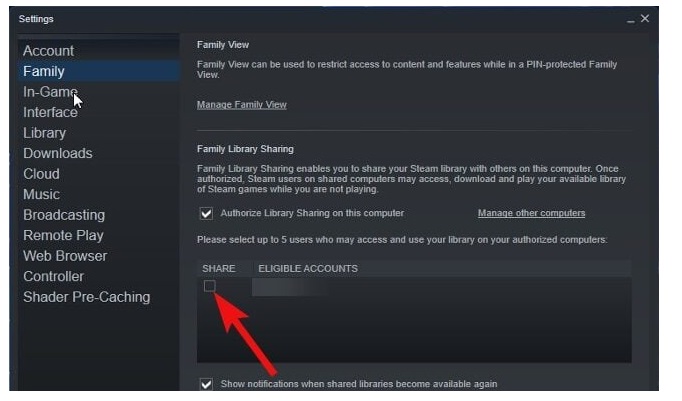
Với những hướng dẫn chi tiết ở trên,
bạn đã có thể dễ dàng thực hiện chia sẻ thư viện game của mình với gia đình và bạn bè. Family Sharing Steam không chỉ giúp cho bạn tiết kiệm chi phí. Mà còn tăng cường tình cảm gia đình của mình, bạn bè. Hãy cùng nhau tạo dựng được những kỷ niệm đáng nhớ với những giờ phút thư giãn ở bên chiếc máy tính. Và đừng quên, hãy khám phá và tận dụng hết tối đa các tính năng thú vị khác mà Steam đã cung cấp nhé!
Xem thêm: Hướng dẫn bạn cách để tải eFootball (PES 2024) chi tiết nhất
Cách để chèn video vào PowerPoint 2010 trên máy tính và điện thoại
Chia sẻ cách để bạn có thể đăng ký khóa học trên Coursera
Chia sẻ với bạn cách thực hiện tải Happymod trên điện thoại, máy tính